Pocas veces tendremos que presionar la tecla mayúsculas al editar un documento, capitalizar nombres propios y poco más. El bloqueo de mayúsculas, nunca, como regla general. Palabras enteras, solo acrónimos de hasta cuatro letras y frases enteras títulos y capítulos de libros y algún documento. En el resto de ocasiones, fundamentalmente al inicio de frases, Word lo hará automáticamente por nosotros si está marcada en Opciones > Revisión > Opciones de autocorrección > Autocorrección, Poner en mayúscula la primera letra de una oración. Por cierto, justo debajo, viene marcado, por defecto, Poner en mayúscula los nombres de los días y, en español, estos, al igual que los de los meses o estaciones, se escriben en minúscula, a no ser que sean nombres propios o estén al principio de una oración. Pues bien, para el resto de casos, Word dispone de un comando muy útil para cambiar entre mayúsculas y minúsculas. En Word, la capitalización, es una propiedad de la fuente y la podemos aplicar desde el cuadro de diálogo Fuente, de la cinta Inicio, el caso de Mayúsculas. Por tanto también la podemos incluir en la definición de los estilos, como Título 1, o incluso crear un nuevo estilo de carácter Mayúscula.
¡Suscríbete a nuestra newsletter para más consejos de Word!
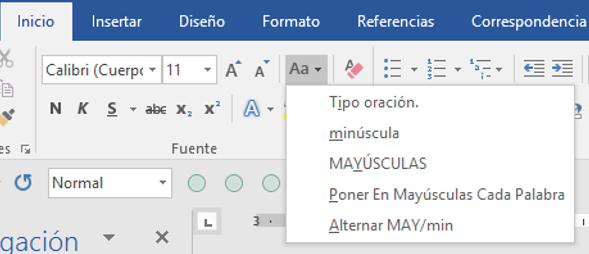
En el grupo Fuente, está el comando Cambiar mayúsculas y minúsculas que permite elegir entre cinco opciones:
- Tipo oración
- Mayúscula
- Minúscula
- Poner en mayúscula cada palabra y
- Alternar mayúscula y minúscula
Finalmente, y el más importante, el atajo de teclado Mayúsc+F3 que alterna entre todo mayúsculas, todo minúsculas y mayúscula la primera letra de cada palabra.
De este modo, escribimos siempre en minúscula, excepto primera letra de nombres propios o acrónimos de hasta cuatro letras. Las mayúsculas las dejamos que las ponga Word por nosotros, bien sea mediante la Autocorrección, Estilos o Mayúsc+F3.
Si te ha gustado, sigue el blog y compártelo entre tus contactos. Espero te sea útil y tus comentarios y sugerencias para nuevos temas.
También puedes seguir el Curso avanzado de Word en mi canal de YouTube.
CARPETA AUTORECOVERY
Después de un cierre forzado, abrí el documento donde estaba trabajando y no se guardó el progreso que había hecho desde hace un par de días (lo cual es extraño), es decir el documento aparece en su lugar pero sin todo ese progreso y la casilla de autoguardado cada diez minutos ya estaba activada, he seguido los pasos pero no encuentro ninguna carpeta de autorecovery de mi word que pueda ayudarme, ¿qué puedo hacer?
Hola Mario:
La ubicación, en w10 es: C:UsersJoséAppDataRoamingMicrosoftWord
Son archivos y carpetas ocultas del sistema, para verlos hay que marcarlo en el explorador de archivos. Pero si no te aparece el comando Recuperar archivos sin guardar, es porque no está. Ten en cuenta que estos archivos solo permanecen cuando se cierra intencionadamente o por corte eléctrico, sin guardar. Cuando al cerrar Word, haces clic en No guardar. Si cierras haciendo clic en Guardar, se eliminan.
Hola, Pepe:
Excelente blog. Me ha sido muy útil.
Quisiera pedirte el favor de ayudarme con lo siguiente: tengo un documento bastante extenso y lleno de siglas y acrónimos en mayúsculas fijas, pero quiero que aquellos de 4 o más letras queden solo con la inicial mayúscula. Activé los caracteres comodín y en "buscar" escribí [A-Z]{4;} y, efectivamente, me identifica lo que busco, pero no sé qué debo poner en "Reemplazar con".
Gracias por tu ayuda
Muchas gracias, Gustavo, por seguir y compartir con tus contactos mis canales y por tus amables palabras:
No, no hay que hacer reemplazo. Hazlo igual, pero usa la pestaña Buscar. En Resaltado de lectura marca Resaltar todo, y en Buscar en elige documento principal. Esto selecciona todos tus acrónimos, ahora con Mayús+F3 (https://wordexperto.com/2016/08/23/cambiar-entre-mayusculas-y-minusculas-changing-text-case/) o con el comando Cambiar mayúsculas y minúsculas, pones Tipo oración.